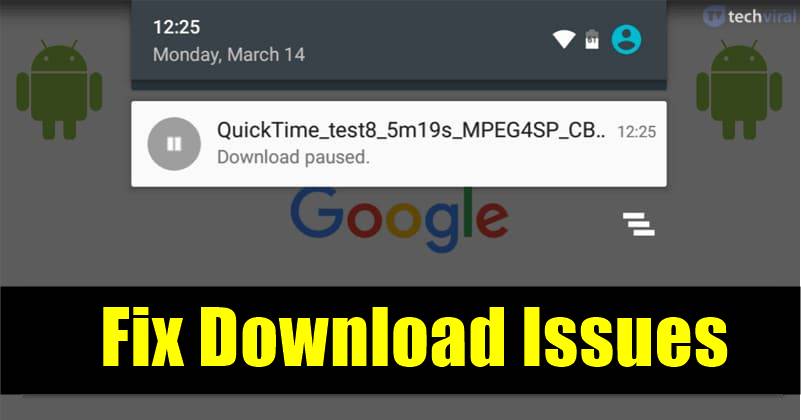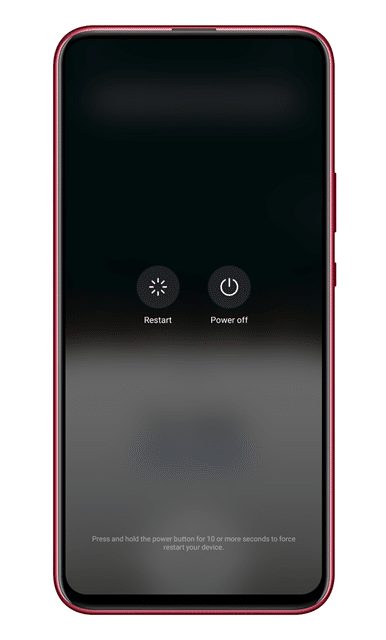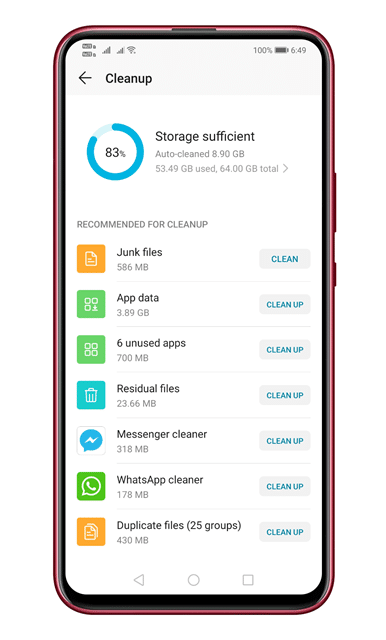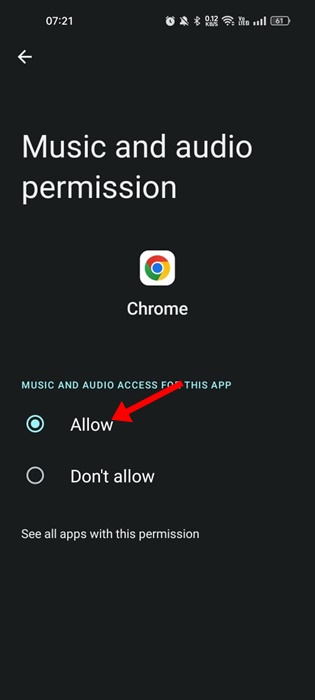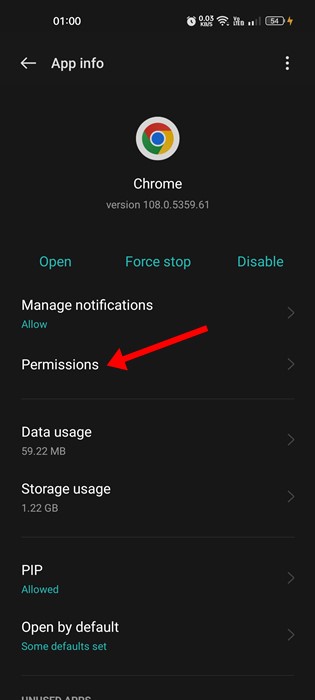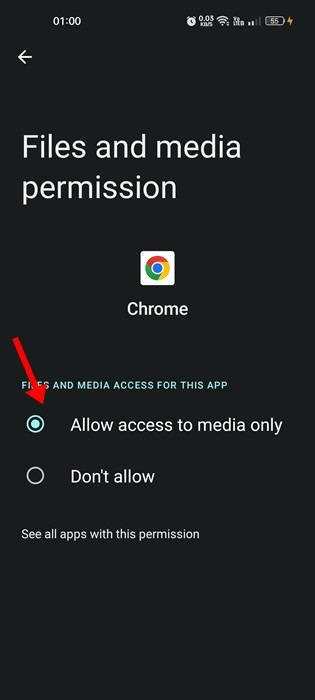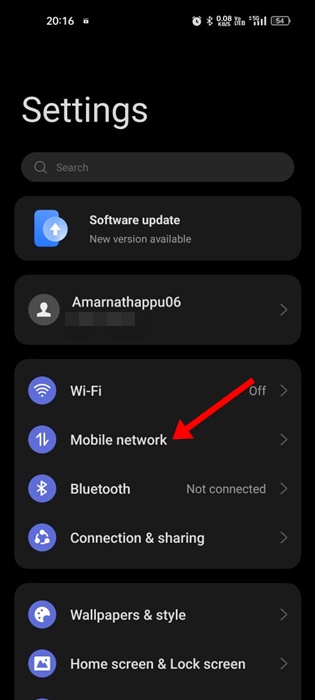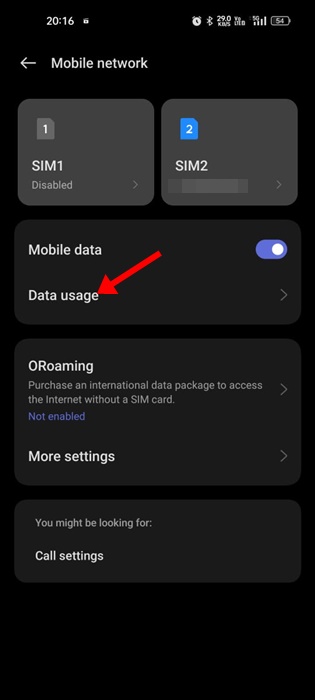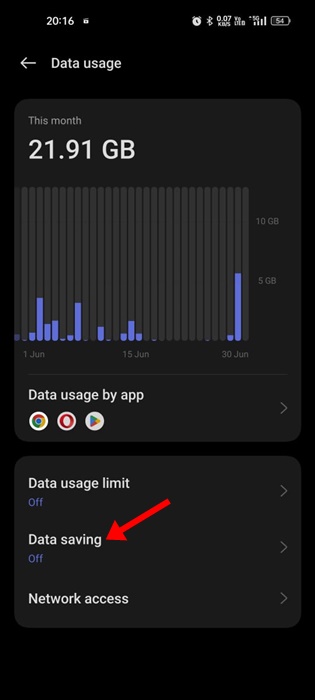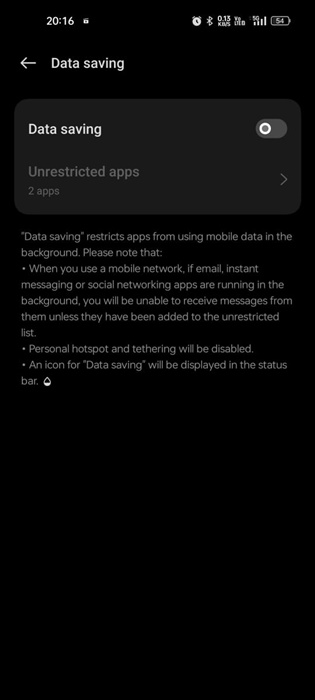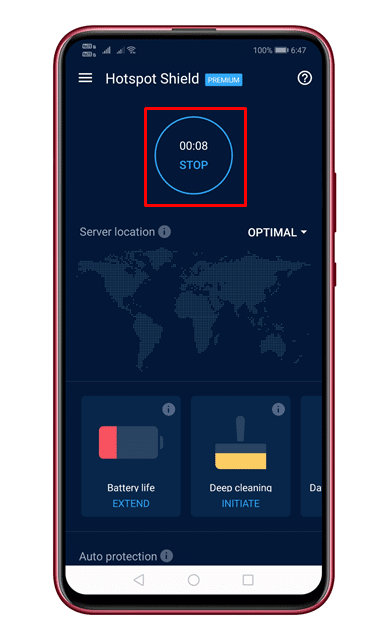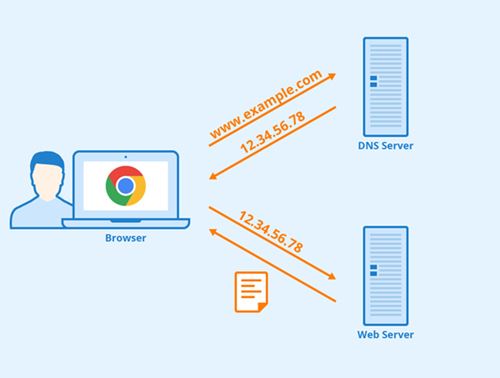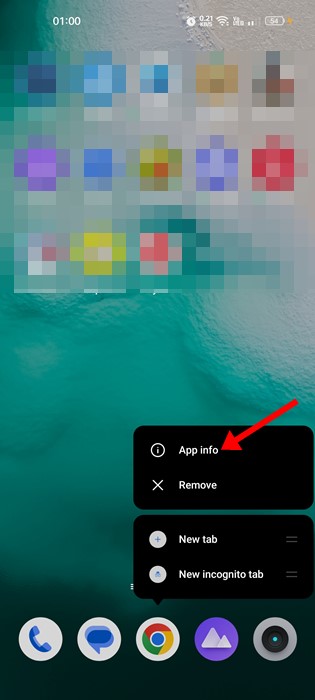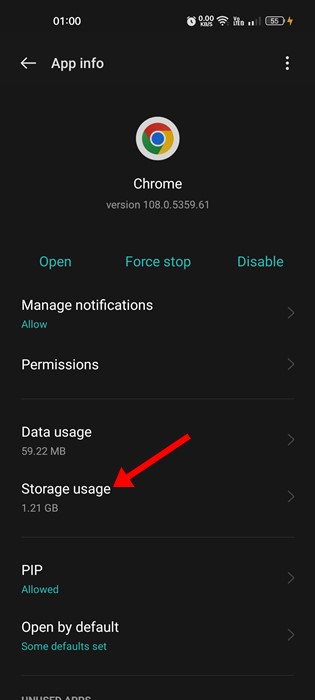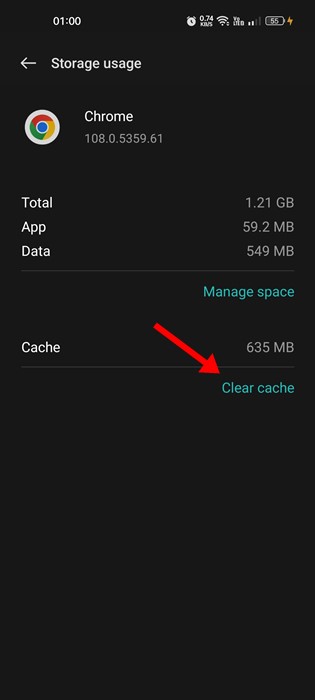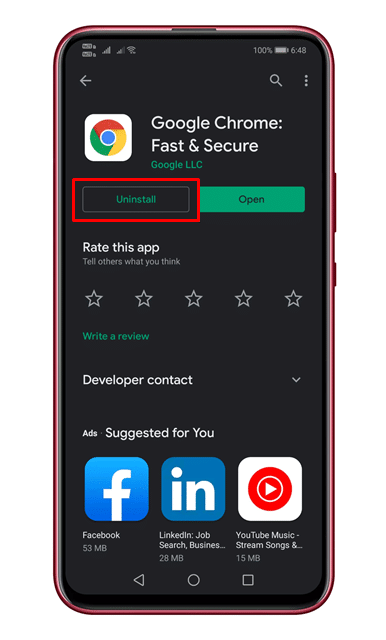Загрузить файлы из Google Chrome относительно легко; у него есть встроенный менеджер загрузок, который очень хорошо работает при загрузке файлов.
Но иногда вы можете столкнуться с проблемами при загрузке определенных файлов, например, загрузка не работает или загрузка зависает на 50 % и т. д.
Многие пользователи Android недавно сообщили нам о приостановке загрузки в браузере Chrome. Если вы недавно столкнулись с той же проблемой, вот что вам нужно сделать.
Содержание
- 1 1. Проверьте подключение к Интернету
- 2 2. Перезагрузите устройство
- 3 3. Проверьте место для хранения
- 4 4. Разрешите Chrome сохранять файлы на вашем телефоне
- 5 5. Отключите экономию трафика
- 6 6. Разрешить Chrome использовать данные в фоновом режиме
- 7 7. Отключить VPN
- 8 8. Смените DNS-серверы
- 9 9. Очистить кеш браузера Chrome
- 10 10. Переустановите браузер Chrome
1. Проверьте подключение к Интернету
Прежде чем использовать любой другой метод, сначала убедитесь, что ваше подключение к Интернету работает. Если это не так, нет смысла жаловаться на проблемы с загрузкой на Android.
Если загрузка прерывается, перезагрузите устройство Wi-Fi. Прежде чем пытаться что-либо еще, убедитесь, что ваше подключение к Интернету работает.
2. Перезагрузите устройство
Перезапуск устройства может решить большинство проблем, включая сообщения об зависании загрузки. Поэтому, прежде чем пробовать какие-либо другие методы, обязательно перезагрузите свое Android-устройство. После этого проверьте, сохраняется ли проблема или нет.
3. Проверьте место для хранения
Если на вашем телефоне недостаточно места для хранения данных, загрузка будет автоматически приостановлена. Не только в Chrome: если на вашем телефоне не хватает памяти, у вас возникнут проблемы с загрузкой других приложений, таких как Google Play Store. Итак, перейдите в Настройки >Память и проверьте, достаточно ли места на вашем телефоне.
Если на вашем телефоне недостаточно памяти, удалите неиспользуемое приложение или удалите дубликаты файлов с вашего устройства.
4. Разрешите Chrome сохранять файлы на вашем телефоне
Во время установки браузер Chrome запросит у вас несколько разрешений, включая разрешение на хранение. Если вы запретили Chrome доступ к хранилищу, браузер не сможет сохранять файлы на ваш телефон.
Итак, вам необходимо убедиться, что браузеру Chrome разрешено сохранять файлы на вашем телефоне. Вот как предоставить разрешение на доступ к хранилищу браузера Chrome.
1. Нажмите и удерживайте значок приложения Google Chrome и выберите «Информация о приложении».
2. На экране информации о приложении нажмите Разрешения.
3. Теперь выберите «Файлы и медиа». В разделе «Файлы и мультимедиа» для этого приложения выберите Разрешить доступ только к мультимедиа.
5. Отключите экономию трафика
Сохранение данных Android полностью совместимо с браузером Chrome. Но если вы случайно занесли браузер Chrome в черный список в настройках сохранения данных, вы получите ошибки при загрузке. Вот как отключить режим экономии трафика на телефоне Android.
1. Откройте «Настройки» и нажмите Мобильная сеть.
2. На экране мобильной сети нажмите Использование данных.
3. Теперь выберите Сохранение данных.
4. Отключите режим Сохранения данных.
Это отключит режим сохранения данных на вашем смартфоне Android.
6. Разрешить Chrome использовать данные в фоновом режиме
Если Chrome не загружает файлы на ваше устройство Android, убедитесь, что Chrome может использовать данные в фоновом режиме.
Если Chrome не разрешено использовать данные в фоновом режиме, ваши загрузки будут остановлены или приостановлены, как только вы свернете браузер Chrome.
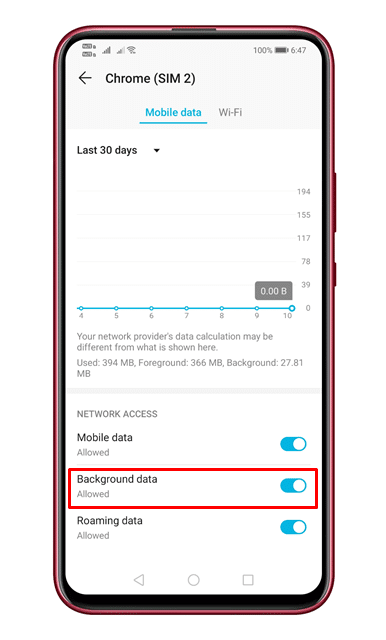 Чтобы разрешить использование фоновых данных для Chrome, откройте Настройки >Приложения >Браузер Chrome и включите параметр Разрешить использование фоновых данных.
Чтобы разрешить использование фоновых данных для Chrome, откройте Настройки >Приложения >Браузер Chrome и включите параметр Разрешить использование фоновых данных.
7. Отключить VPN
Многие пользователи сообщают, что им удалось устранить проблемы с приостановкой загрузки Chrome, отключив VPN. Итак, если вы используете приложение VPN, а загрузка Chrome постоянно приостанавливается, вам необходимо отключить приложение VPN.
8. Смените DNS-серверы
Провайдеры Интернет предоставляют вам DNS-серверы по умолчанию. Иногда DNS имеет тенденцию работать неправильно и, следовательно, вызывает проблемы с Интернетом. Нестабильные DNS-серверы также часто вызывают ошибки, связанные с DNS, а также прерывают текущие загрузки.
Поэтому лучше всего использовать Собственный DNS-сервер на Android для более высокой скорости загрузки. В Интернете доступно множество общедоступных DNS-серверов, которыми вы можете пользоваться бесплатно.
9. Очистить кеш браузера Chrome
Устаревший кеш и данные часто являются причиной низкой скорости загрузки в браузере Chrome. Когда данные кэша браузера повреждаются, это может нарушить определенные процессы браузера и привести к тому, что Chrome не сможет загружать файлы. Следовательно, лучше также очистить кеш браузера Chrome.
1. Нажмите и удерживайте значок приложения Google Chrome и выберите Информация о приложении.
2. На экране информации о приложении выберите Использование хранилища.
3. В разделе «Использование хранилища» нажмите Очистить кэш.
10. Переустановите браузер Chrome
Если описанные выше методы не помогли устранить проблему с загрузкой, необходимо переустановить браузер Chrome. Это очистит весь кеш, файлы cookie и историю, сохраненные в браузере. Чтобы переустановить браузер Chrome, удалите приложение и перезагрузите смартфон.
После перезагрузки зайдите в Google Play Store и установите браузер Google Chrome.
Часто задаваемые вопросы:
Если при загрузке файлов вы получаете сообщение «Ошибка — ошибка сети», вероятно, ваше подключение к Интернету нестабильно. Вы можете попробовать перезапустить Wi-Fi или мобильную передачу данных.
Возможность возобновления загрузки зависит от источника загрузки. Google Chrome пытается возобновить неудачные загрузки, но если хост не поддерживает возобновление, он не сможет этого сделать.
Загруженные файлы сохраняются в папке «Загрузки» во внутренней памяти вашего Android. Вы можете найти папку загрузки в любом приложении «Диспетчер файлов».
Менеджеры загрузок для Android существуют, и их можно скачать в магазине Google Play. Если вы не хотите выполнять ручную работу, вы можете просмотреть наш список: 10 лучших приложений-менеджеров загрузок для вашего устройства Android
Итак, это лучшие способы исправить приостанавливающиеся загрузки в Chrome для Android. Надеюсь, эта статья помогла вам! Пожалуйста, поделитесь этим со своими друзьями.